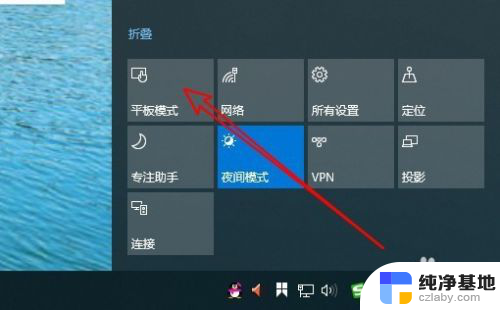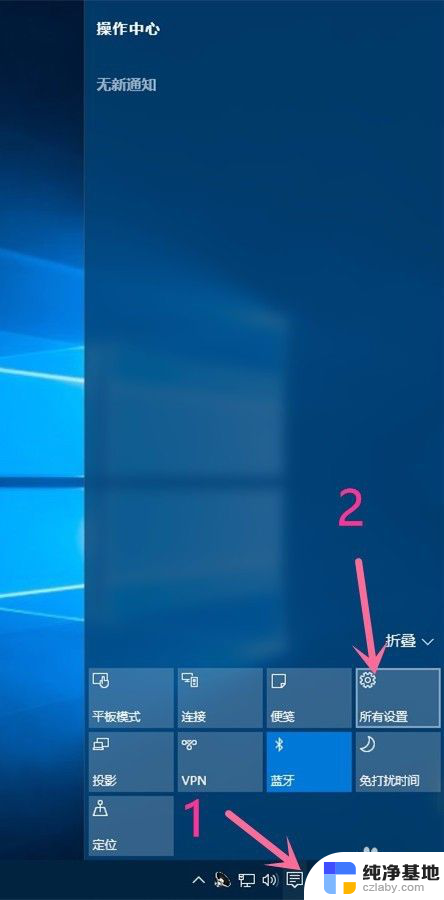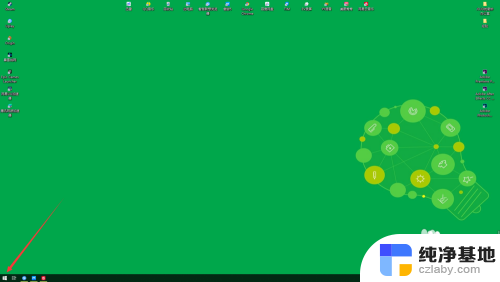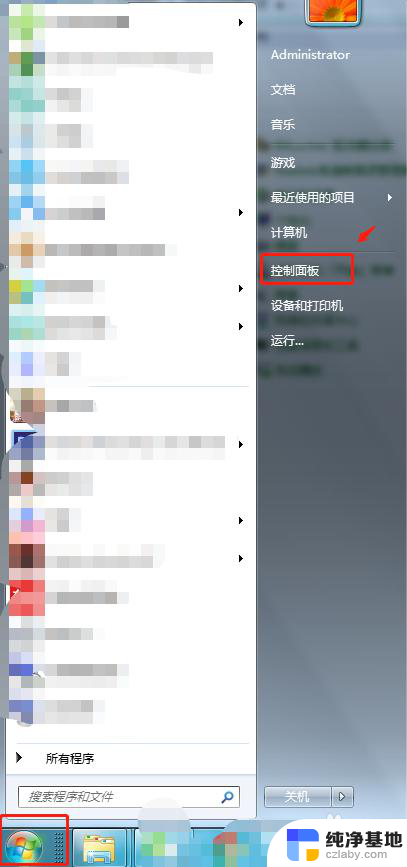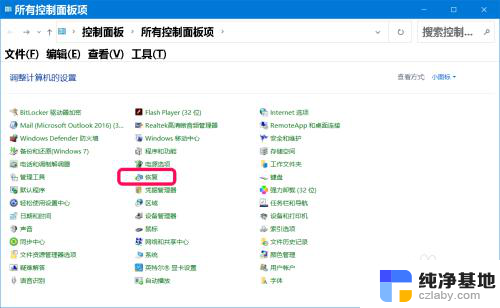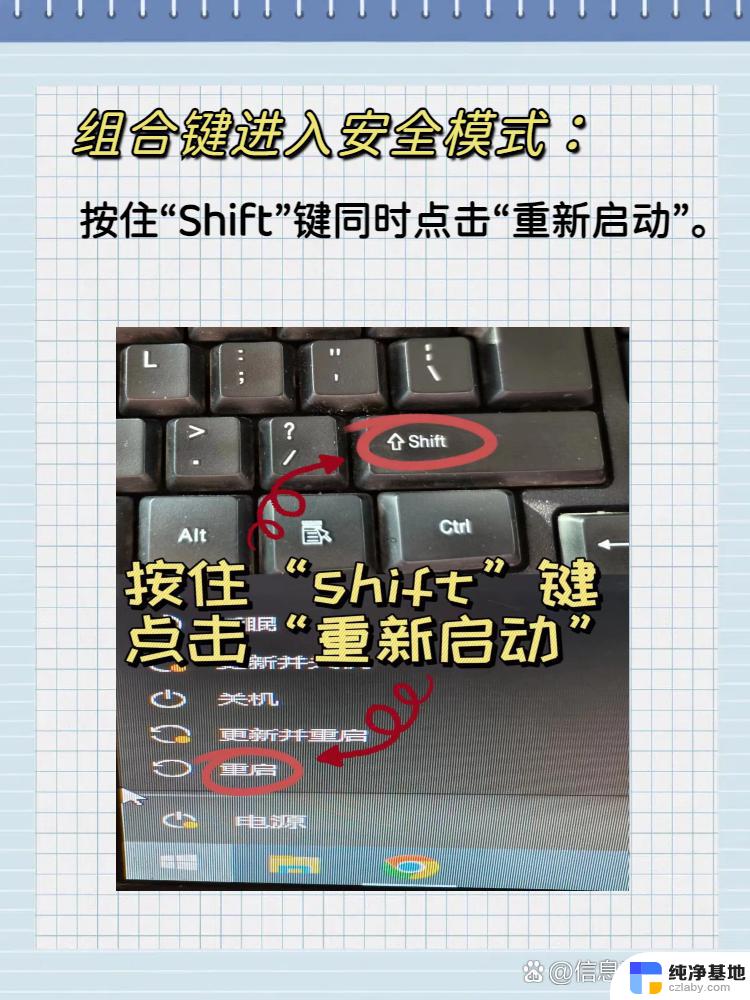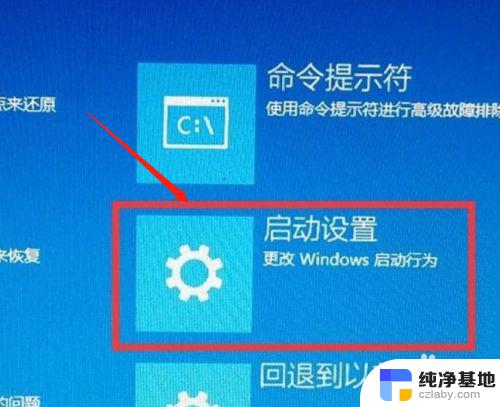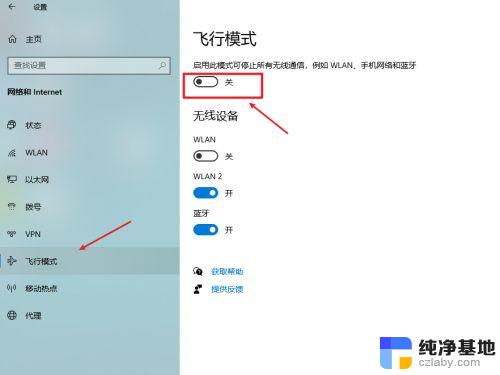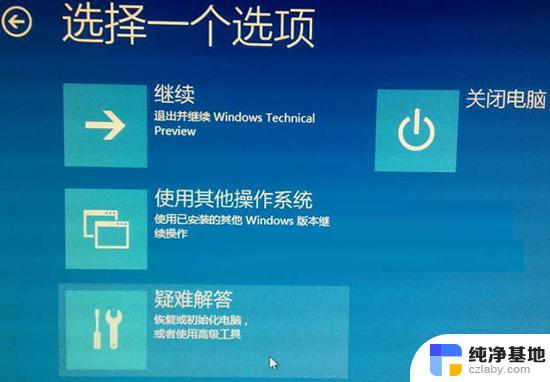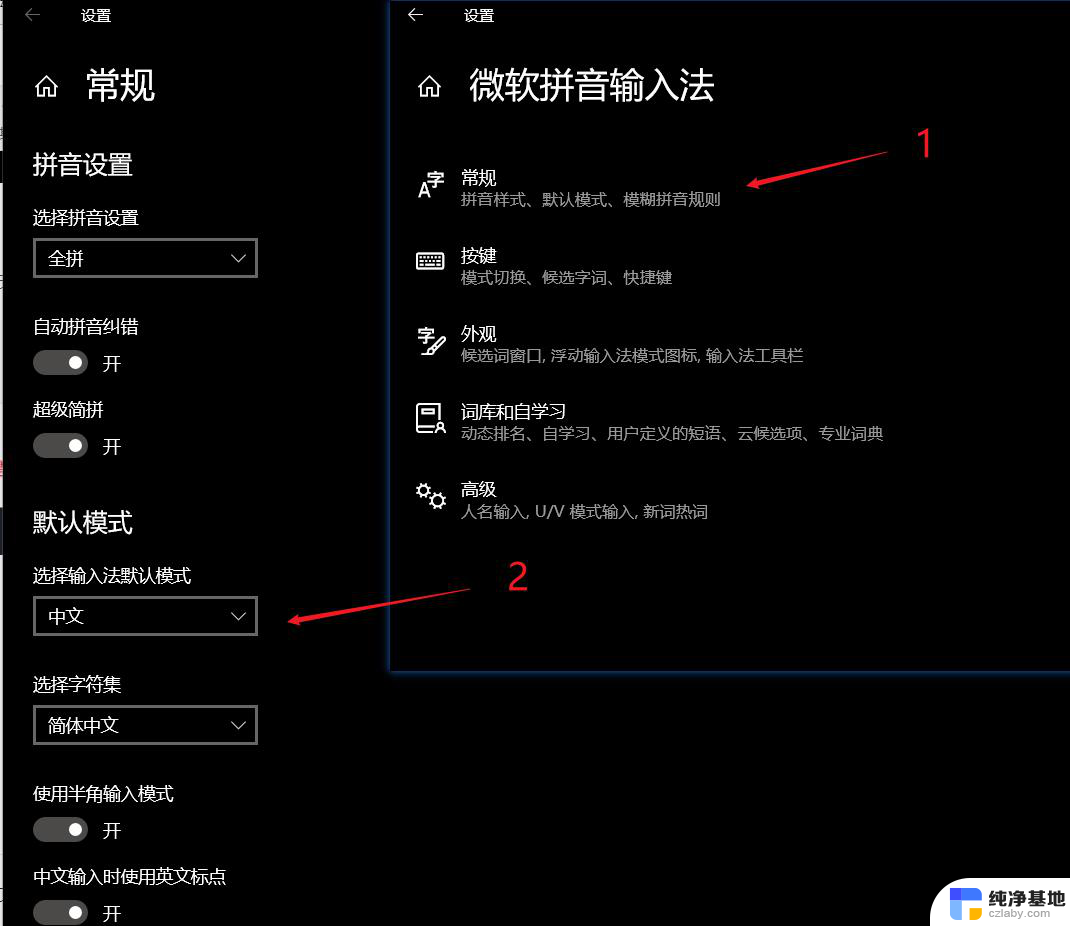win10怎么打开高性能电源模式
更新时间:2024-09-24 13:51:07作者:yang
在使用Windows10系统的过程中,我们常常会遇到需要提升电脑性能的情况,其中打开高性能电源模式是一个有效的方法之一。通过设置电源选项为高性能,可以让电脑在运行程序或游戏时更加流畅,提高整体的运行速度。接下来我们将详细介绍如何在Win10系统中打开高性能电源模式,让您的电脑性能得到进一步优化。
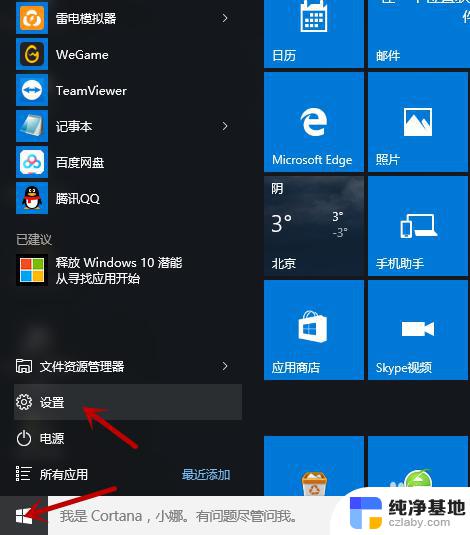
windows10电源选项开高性能方法介绍
1、打开开始菜单,点击设置按钮。点击系统
3、在“电源和睡眠”中找到并打开“其他电源设置”
3、在弹出的电源选项窗口中就可以选择电源高性能模式了
4、如果没有高性能模式,我们也可以手动创建,点击创建电源计划
5、选择“高性能”,将计划名称也更改为高性能,点击下一步,根据提示完成创建即可。
以上就是win10怎么打开高性能电源模式的全部内容,有遇到相同问题的用户可参考本文中介绍的步骤来进行修复,希望能够对大家有所帮助。